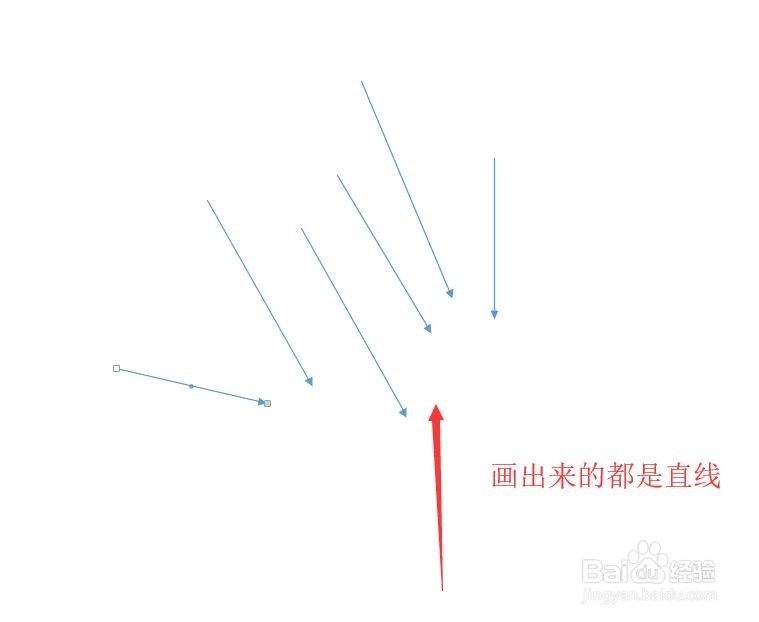1、首先打开Visio,点击基本框图,如下图所示

2、接着在弹出的界面中点击创建按钮,如下图所示
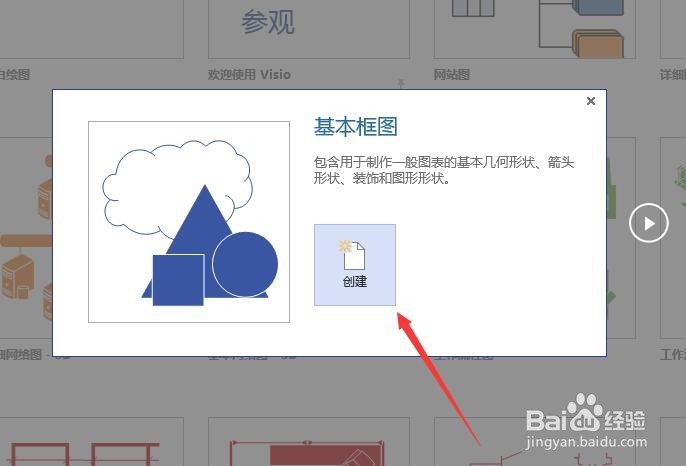
3、然后进入visio主界面,点击顶部的连接线按钮,如下图所示

4、接着在工作区画线条默认就是如下图所示的折线了

5、这时我们点击设计菜单下面的小箭头图标,如下图所示
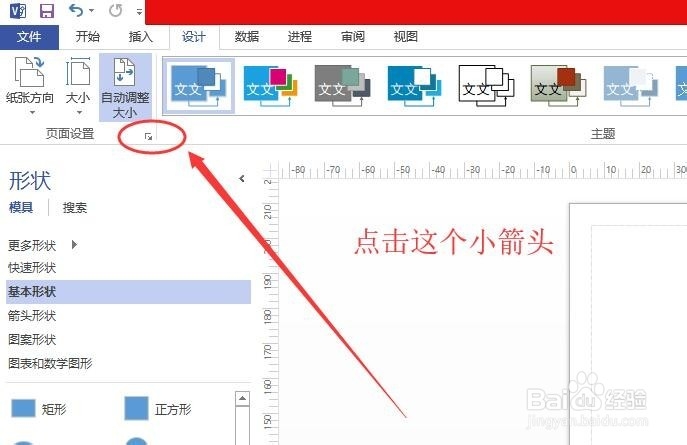
6、在弹出的界面中更改布局与排列页卡下面的样式为直线,如下图所示
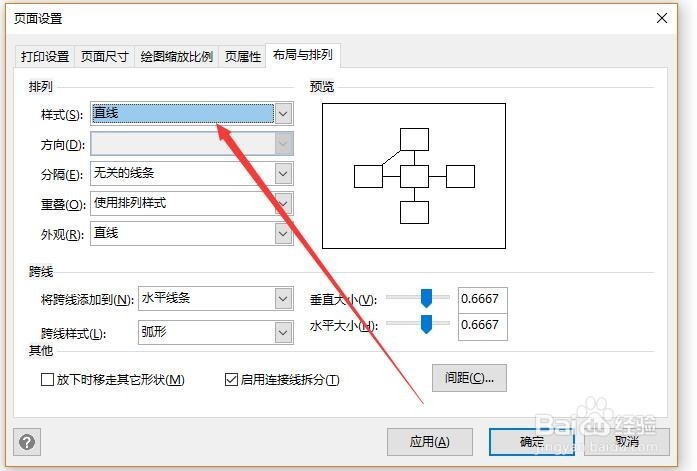
7、最后在工作区在用连接线就可以画出直线了,如下图所示
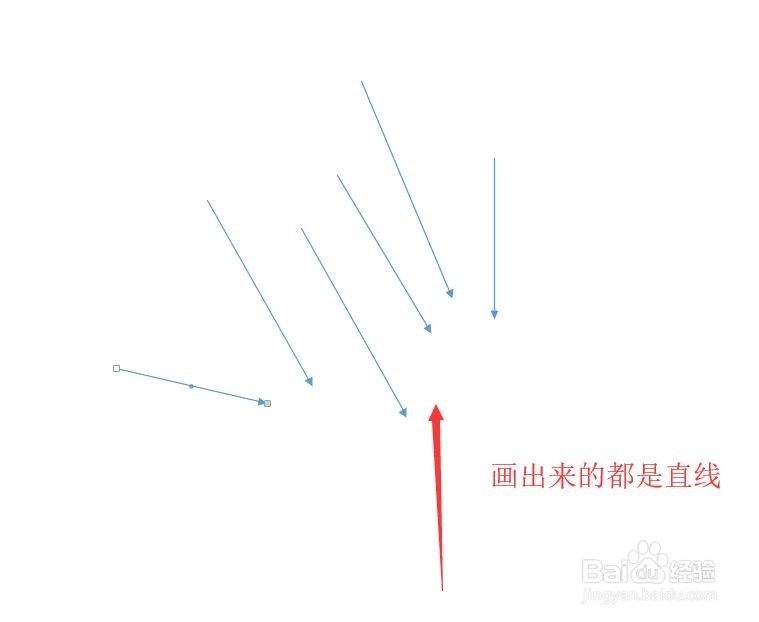
时间:2024-10-14 07:00:35
1、首先打开Visio,点击基本框图,如下图所示

2、接着在弹出的界面中点击创建按钮,如下图所示
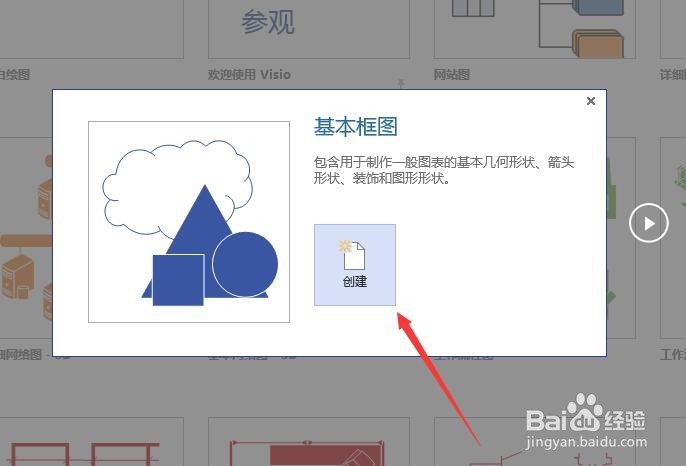
3、然后进入visio主界面,点击顶部的连接线按钮,如下图所示

4、接着在工作区画线条默认就是如下图所示的折线了

5、这时我们点击设计菜单下面的小箭头图标,如下图所示
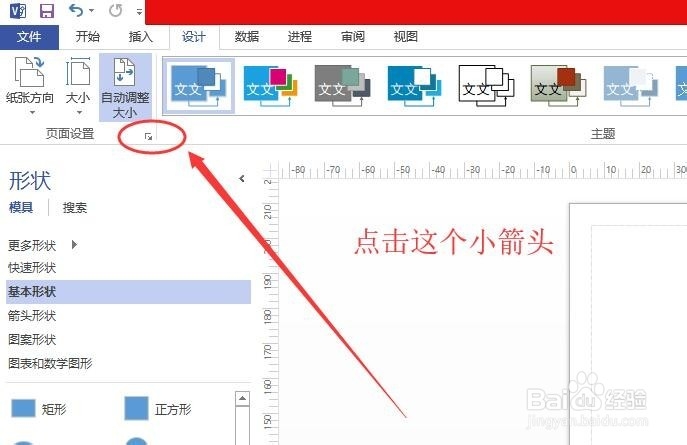
6、在弹出的界面中更改布局与排列页卡下面的样式为直线,如下图所示
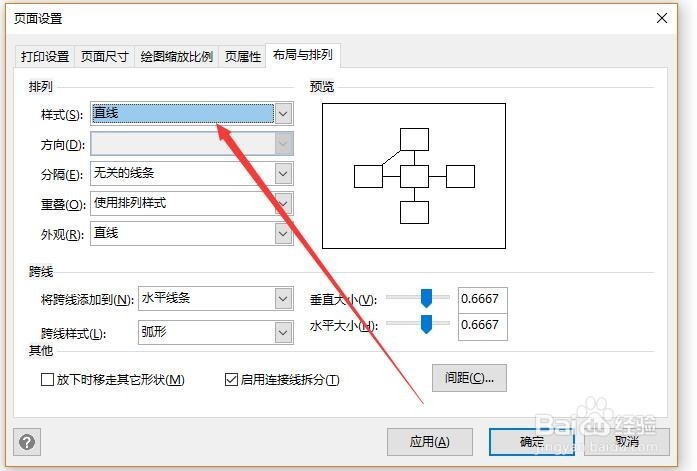
7、最后在工作区在用连接线就可以画出直线了,如下图所示